Excel2013行列转置的操作方法
[03-11 23:27:44] 来源:http://www.67xuexi.com Excel教程 阅读:85886次
摘要:目前大多数用户对Excel2013的操作还不是很熟悉,对于如何在Excel2013中进行行列转置还是有疑问的,其实这个很简单,但是还是有必要教大家怎么操作。下面小编写下具体的教程给大家参考。①首先输入一些数据,然后选中这些数据,Ctrl+C复制。②然后光标移动到其他单元格,右击,选择性粘贴。③弹出选择性粘贴界面,勾选转置选项。④确定之后,在你刚才选定的单元格依次生成数据,这样就实现了行列转置的目的。 注:更多精彩教程请关注www.67xuexi.com办公软件教程栏目,www.67xuexi.com电脑办公群:189034526欢迎你的加入
Excel2013行列转置的操作方法,标签:Excel教程大全,http://www.67xuexi.com
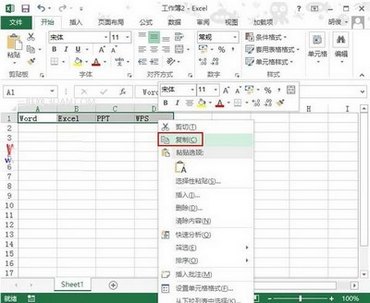
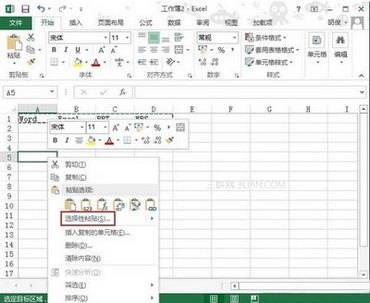
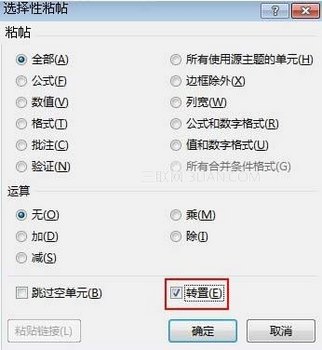
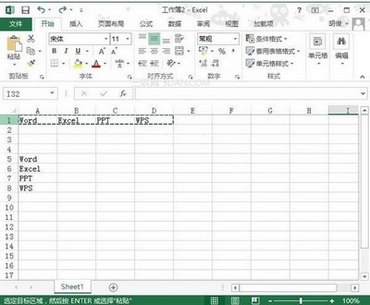
目前大多数用户对Excel2013的操作还不是很熟悉,对于如何在Excel2013中进行行列转置还是有疑问的,其实这个很简单,但是还是有必要教大家怎么操作。下面小编写下具体的教程给大家参考。
①首先输入一些数据,然后选中这些数据,Ctrl+C复制。
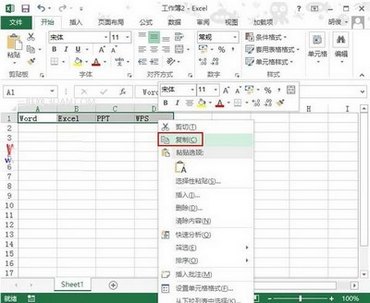
②然后光标移动到其他单元格,右击,选择性粘贴。
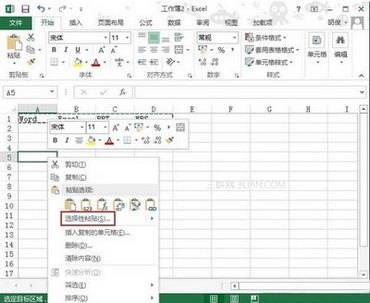
③弹出选择性粘贴界面,勾选转置选项。
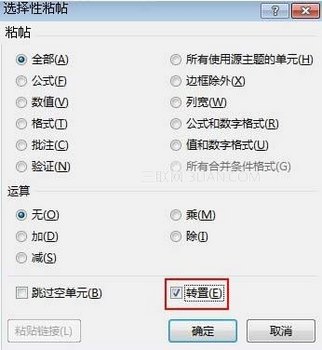
④确定之后,在你刚才选定的单元格依次生成数据,这样就实现了行列转置的目的。
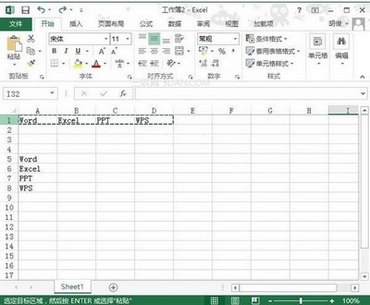
注:更多精彩教程请关注www.67xuexi.com办公软件教程栏目,www.67xuexi.com电脑办公群:189034526欢迎你的加入
Tag:Excel教程,Excel教程大全,办公软件教程 - Excel教程